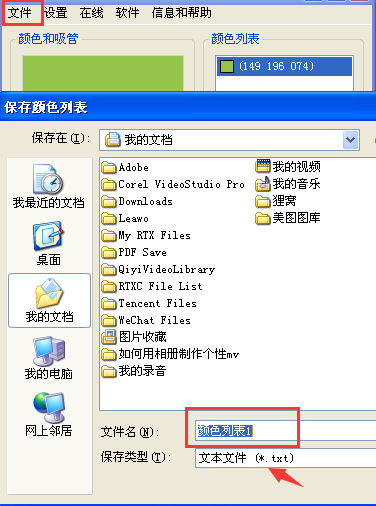如何进行屏幕取色,取色器工具怎么使用,教你在线识别颜色
狸窝 复制 收藏 保存到桌面 快速找教程方案 反馈需求 社会主义核心价值观 在线客服 马上注册 升级VIP
『视频变图片工具 mp3转midi在线转换 音频转换工具 APE无损音乐分割软件 CD拷贝到电脑软件 srt双字幕怎么删除中文或英文 网易上的视频怎么下载 闪字生成器 电子书格式转换器 EXE 老男孩原唱MV下载网盘 exe文件转换mp4 PE镜像img版 网页mp3提取工具 怎么把txt文件小说自动分章节 DTMF信号软件 类型为h264文件转换为mp4 照片一键生成素描免费 Sony ACID 酷狗音频格式转换免费软件绿色版 txt文字转换MP3 视频音画不同用什么软件优化 视频声音不同步 lrc歌词文件转换器』
﹍﹎
有时候我们设计图片或者网站是时候,常常会为颜色为头疼,或者在某个地方看到中意的颜色想运用到自己的作品上面,却发现不知道其颜色模式是怎么搭配而犯难,我们常见的颜色模式有RGB、CMYK等,只要知道颜色模式的结构,我们就可以识别并运用工具调制出相同的颜色,那么我们今天的取色器工具就是这么一个工作原理。那么取色器工具是怎么运用的呢,看下去吧。
取色器工具下载链接:
这个工具十分小巧,才100多kb,而且无需安装直接使用。第一次使用的时候可能是英文版的,可以设置一下语言,设置成简体中文的。先选中工具栏上面的Settings—Languare Settings 然后弹出语言设置框,选中“简化中国”就可以变成简体中文了。
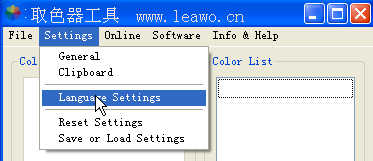
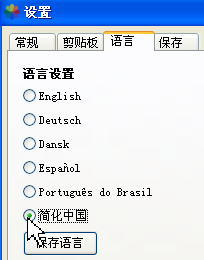
取色器工具使用也是比较简单的哦,看到中间有个“吸管”字样的按钮了吧,单击按钮,这时候鼠标会呈现十字形状,然后将它移动任意你想取色的地方,如图所示。然后再点击一下鼠标左键即可取色成功。
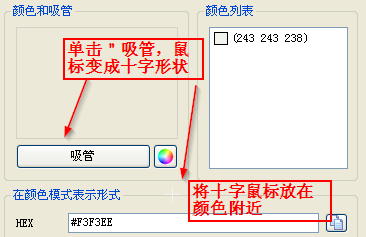

取色成功以后,工具页面就会出现颜色的各种模式的表现形式,如图所示,这样的话我们在ps或者其他工具里面设置颜色的模式就可以得到一模一样的颜色了。
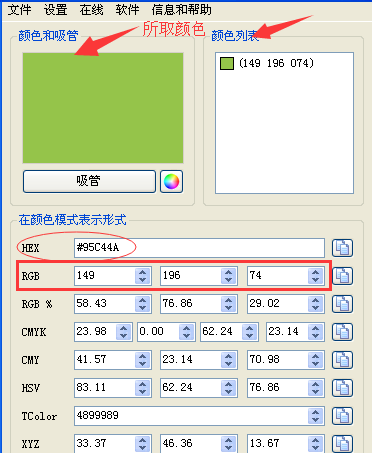
是不是觉得取色器工具特别快速简便呢,取色得到的颜色列表还可以导出保存呢,方便记录数据下次再使用,选中右边的颜色列表,然后点击“文件”—“保存颜色列表”,如此就可以储存为txt文档。